实验二 观察一个简单的WEB过程
JAVAweb实验课程设计

JAVAweb实验课程设计一、课程目标知识目标:1. 让学生掌握JAVAweb的基本概念,理解其体系结构及工作原理。
2. 学会使用JAVA语言进行Web编程,掌握Servlet和JSP技术,并能运用到实际项目中。
3. 了解常用的数据库连接技术,掌握JDBC在Web应用中的使用方法。
技能目标:1. 培养学生独立设计和开发小型JAVAweb应用的能力。
2. 提高学生在Web项目中解决问题的能力,包括调试和优化代码。
3. 培养学生团队协作和沟通能力,能够与团队成员共同完成项目。
情感态度价值观目标:1. 培养学生对计算机编程的兴趣,激发其学习热情。
2. 培养学生严谨、认真、负责的学习态度,养成良好的编程习惯。
3. 培养学生面对问题积极思考、勇于探索的精神,提高学生的创新意识。
课程性质:本课程为实验课程,注重理论与实践相结合,以项目为导向,培养学生的实际动手能力。
学生特点:学生已具备一定的JAVA基础,对Web技术有一定了解,但实践经验不足。
教学要求:教师需采用案例教学、任务驱动等方法,引导学生主动参与,注重实践,提高学生的动手能力。
同时,关注学生的个性化发展,鼓励学生创新思维,培养团队协作精神。
通过课程学习,使学生能够达到上述课程目标,为后续专业课程打下坚实基础。
二、教学内容1. JAVAweb基本概念:介绍Web应用体系结构,理解B/S架构,掌握HTTP 协议基础。
2. Servlet技术:学习Servlet的生命周期、请求和响应处理、会话管理、过滤器、监听器等。
3. JSP技术:掌握JSP页面元素的编写,理解JSP的内置对象,学习JSP标签和EL表达式。
4. 数据库连接技术:学习JDBC的使用,掌握数据库的连接、SQL语句执行、结果集处理等。
5. 常用框架与技术:了解Struts2、Spring、Hibernate等常用框架的基本原理和使用方法。
6. 实践项目:设计并实现一个简单的在线图书管理系统,涵盖用户注册、登录、图书查询、借阅等功能。
计算机基础实验报告实验一二参考模板

计算机基础实验报告实验一二参考模板一、实验目的计算机基础实验一的目的在于让学生熟悉计算机的基本操作和常用软件的使用,培养学生的动手能力和问题解决能力。
实验二则侧重于加深对计算机系统和网络知识的理解,提高学生的综合应用能力。
二、实验环境实验在学校的计算机实验室进行,每台计算机均安装了 Windows 操作系统,并配备了常用的办公软件、编程工具和网络浏览器等。
实验室还提供了稳定的网络环境,以便进行网络相关的实验操作。
三、实验内容与步骤(一)实验一1、计算机硬件的认识打开计算机主机箱,观察主板、CPU、内存、硬盘、显卡等硬件设备的外观和接口。
了解各硬件设备的主要功能和性能指标。
2、操作系统的安装与设置使用安装光盘或 U 盘启动盘,安装 Windows 操作系统。
进行系统初始化设置,如用户名、密码、日期时间等。
安装驱动程序,确保硬件设备正常工作。
3、常用办公软件的使用打开 Word 软件,进行文档的创建、编辑、排版和保存。
使用 Excel 软件进行表格的制作、数据计算和图表绘制。
利用 PowerPoint 软件创建演示文稿,添加文字、图片、动画等元素。
(二)实验二1、计算机网络基础了解计算机网络的组成、分类和拓扑结构。
学习 IP 地址、子网掩码、网关和 DNS 的概念和设置方法。
通过命令提示符(CMD)窗口,使用 Ping 命令检测网络连通性。
2、网络服务与应用配置 Web 服务器和 FTP 服务器,实现网页的发布和文件的上传下载。
学会使用浏览器访问网页、搜索信息和下载文件。
了解电子邮件的工作原理,注册邮箱并进行邮件的收发。
四、实验结果与分析(一)实验一1、硬件认识方面,学生能够准确识别计算机的主要硬件设备,并对其功能有了初步的了解。
但对于一些较新的硬件技术和性能参数的理解还不够深入。
2、操作系统的安装和设置过程较为顺利,大部分学生能够独立完成。
但在驱动程序的安装过程中,少数学生遇到了兼容性问题,需要通过更新驱动或寻求技术支持解决。
北京理工大学-计算机网络实践-实验 2 简单的 Web 服务器

实验二简单的 Web 服务器一.实验目的Web 服务器是Internet 网络中主要提供信息的服务器之一,通过WinSock 编程接口编写简单的Web 服务器程序。
1.理解HTTP 协议的工作原理2.掌握 Web 服务器的处理流程3.掌握 HTTP 请求和响应包的处理方法二.实验内容利用 WinSock 编程接口编写简单的Web 服务器程序,可以接收IE 等Web浏览器的请求,对HTTP 请求进行处理,向浏览器客户发送HTTP 响应,由浏览器显示请求的页面。
三.实验环境程序运行环境为以太网,采用 TCP/IP 协议栈,网络操作系统为Windows。
程序开发环境为VS2012 版本。
四.实验步骤1.Web服务器功能(1) Web 服务器可以接受任何Web 客户的连接(2) Web 服务器在同一时刻只能处理一个客户的请求,该客户请求处理完成才可以接收下一个客户的请求(3) Web 浏览器客户通过地址栏指定服务器地址和请求的页面(4) Web 服务器对请求进行处理,发送HTTP 响应(5) Web 浏览器客户收到HTTP 响应后显示页面,关闭连接2.Web服务器程序开发以Visual C++ Console控制台程序的形式编写服务器程序,利用WinSock编程接口实现HTTP通信。
Web服务器程序采用循环服务器的模式,不支持多线程操作。
服务器侦听TCP 80号端口,建立TCP连接后接收HTTP 请求,分析请求包得到访问资源的路径名,从主目录下找到指定的资源,以HTTP响应的形式发送给Web客户。
3.编译和执行程序将Web 服务器程序编译、连接成执行程序,运行Web 服务器程序,在系统设定的主目录下存放一些Web 页面。
启动IE 浏览器,在地址栏指定Web 服务器的地址和页面,可以在浏览器中显示响应的页面。
五.实验结果1.提前在webserver.exe所在文件夹建立www文件夹,存放若干页面;点击webserver.exe启动程序,如下:2.在浏览器中输入网址:http://127.0.0.1:80/csbit.html,回车,可以看到服务器段接收到数据并发送数据,浏览器端显示出页面:3.可以看到服务器工作正常。
web实验报告

web实验报告Web 实验报告一、实验背景随着信息技术的飞速发展,Web 应用在各个领域的作用日益显著。
为了深入了解 Web 技术的工作原理和性能特点,进行了本次 Web 实验。
二、实验目的1、熟悉 Web 开发的基本流程和技术。
2、掌握 HTML、CSS 和 JavaScript 等关键技术的应用。
3、了解 Web 服务器的配置和运行机制。
4、探究 Web 应用的性能优化方法。
三、实验环境1、操作系统:Windows 102、开发工具:Visual Studio Code3、浏览器:Google Chrome4、 Web 服务器:Apache四、实验内容1、 HTML 页面设计使用 HTML 标签构建网页结构,包括标题、段落、列表、图像等元素。
注意 HTML 标签的语义化,以提高网页的可读性和可维护性。
2、 CSS 样式美化运用 CSS 选择器为 HTML 元素设置样式,如字体、颜色、背景、布局等。
采用外部 CSS 文件来实现样式的分离,提高代码的可重用性。
3、 JavaScript 交互实现通过JavaScript 实现网页的动态效果,如按钮点击事件、表单验证、页面滚动效果等。
学习 JavaScript 的基本语法和常用函数,提高编程能力。
4、 Web 服务器配置安装和配置 Apache 服务器,设置虚拟主机和目录权限。
了解服务器的运行日志和错误处理机制。
五、实验步骤1、 HTML 页面设计首先,创建一个新的 HTML 文件,命名为“indexhtml”。
在文件中,使用`<html>`标签作为根标签,`<head>`标签中设置页面的标题和元信息,`<body>`标签中构建页面的内容。
例如,创建一个简单的网页,包含一个标题“我的 Web 实验”,一个段落“这是一个简单的网页示例”,以及一张图片“imagejpg”。
2、 CSS 样式美化创建一个新的 CSS 文件,命名为“stylescss”。
前端开发技术实验报告(3篇)
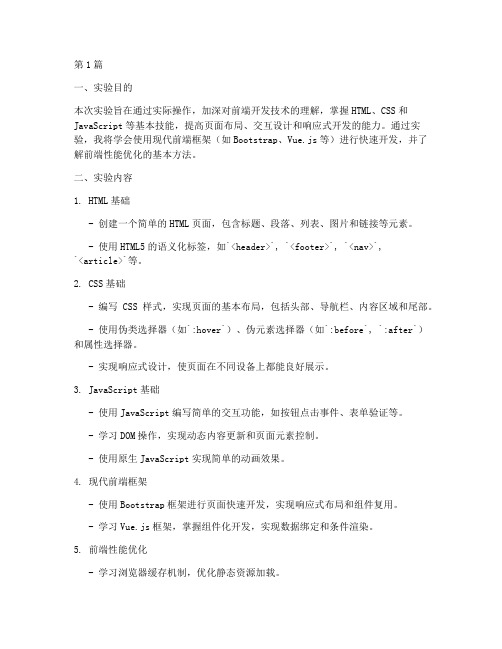
第1篇一、实验目的本次实验旨在通过实际操作,加深对前端开发技术的理解,掌握HTML、CSS和JavaScript等基本技能,提高页面布局、交互设计和响应式开发的能力。
通过实验,我将学会使用现代前端框架(如Bootstrap、Vue.js等)进行快速开发,并了解前端性能优化的基本方法。
二、实验内容1. HTML基础- 创建一个简单的HTML页面,包含标题、段落、列表、图片和链接等元素。
- 使用HTML5的语义化标签,如`<header>`, `<footer>`, `<nav>`,`<article>`等。
2. CSS基础- 编写CSS样式,实现页面的基本布局,包括头部、导航栏、内容区域和尾部。
- 使用伪类选择器(如`:hover`)、伪元素选择器(如`:before`, `:after`)和属性选择器。
- 实现响应式设计,使页面在不同设备上都能良好展示。
3. JavaScript基础- 使用JavaScript编写简单的交互功能,如按钮点击事件、表单验证等。
- 学习DOM操作,实现动态内容更新和页面元素控制。
- 使用原生JavaScript实现简单的动画效果。
4. 现代前端框架- 使用Bootstrap框架进行页面快速开发,实现响应式布局和组件复用。
- 学习Vue.js框架,掌握组件化开发,实现数据绑定和条件渲染。
5. 前端性能优化- 学习浏览器缓存机制,优化静态资源加载。
- 使用代码压缩和合并工具,减少页面加载时间。
- 利用懒加载技术,优化图片和资源的加载。
三、实验步骤1. HTML页面搭建- 创建一个名为`index.html`的文件,并添加基本的结构和内容。
- 使用HTML5语义化标签,使页面结构更加清晰。
2. CSS样式编写- 在`index.html`文件中添加`<style>`标签,编写CSS样式。
- 使用媒体查询实现响应式设计,确保页面在不同设备上都能正常显示。
django实验报告总结
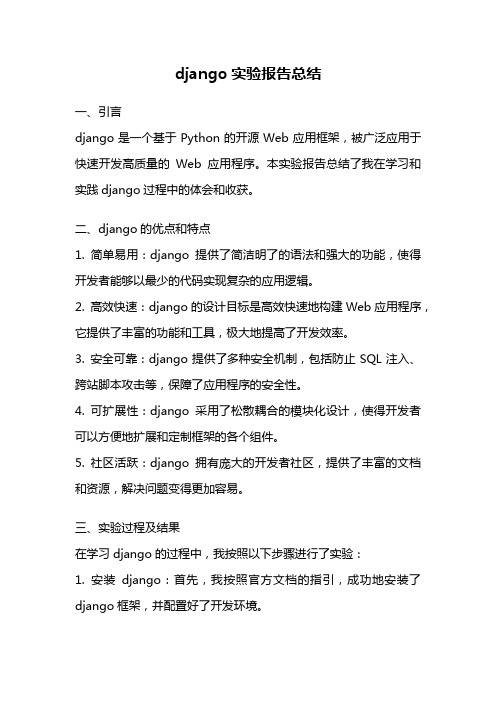
django实验报告总结一、引言django是一个基于Python的开源Web应用框架,被广泛应用于快速开发高质量的Web应用程序。
本实验报告总结了我在学习和实践django过程中的体会和收获。
二、django的优点和特点1. 简单易用:django提供了简洁明了的语法和强大的功能,使得开发者能够以最少的代码实现复杂的应用逻辑。
2. 高效快速:django的设计目标是高效快速地构建Web应用程序,它提供了丰富的功能和工具,极大地提高了开发效率。
3. 安全可靠:django提供了多种安全机制,包括防止SQL注入、跨站脚本攻击等,保障了应用程序的安全性。
4. 可扩展性:django采用了松散耦合的模块化设计,使得开发者可以方便地扩展和定制框架的各个组件。
5. 社区活跃:django拥有庞大的开发者社区,提供了丰富的文档和资源,解决问题变得更加容易。
三、实验过程及结果在学习django的过程中,我按照以下步骤进行了实验:1. 安装django:首先,我按照官方文档的指引,成功地安装了django框架,并配置好了开发环境。
2. 创建项目和应用:接着,我使用django-admin命令创建了一个新的项目,并通过python manage.py startapp命令创建了一个新的应用。
3. 编写模型:在应用中,我定义了数据模型,使用django提供的ORM功能,将模型映射到数据库,并执行数据库迁移操作。
4. 编写视图和模板:然后,我编写了视图函数,处理用户的请求,并渲染相应的模板,返回给用户。
在模板中,我使用django的模板语言,实现了动态的页面内容展示。
5. 配置URL路由:为了将用户的请求映射到相应的视图函数,我在项目的urls.py文件中配置了URL路由规则。
6. 运行测试:最后,我使用django提供的测试框架,编写了一些测试用例,对应用进行了全面的测试。
测试结果显示,应用的各个功能均正常运行。
四、实验心得和收获通过这次实验,我对django框架有了更深入的了解,并掌握了一些基本的开发技能。
Html设计实验报告

山东信息职业技术学院《网页设计》实验报告(2010—2011学年第二学期)班级:姓名:学号:指导老师:实验一认识Dreamweaver CS3一、实验目的1、熟悉Dreamweaver CS3环境。
2、了解HTML文件结构。
二、实验环境计算机三、实验内容创建站点有两种方式:使用向导有序地进行设置,或者通过在“管理站点”对话框中设置“高级”选项卡信息来创建。
无论哪种方式,都要事先在本地磁盘上建立一个用来存放站点的文件夹,这个文件夹就是本地站点的根目录。
下面介绍一下这两种方式的具体操作步骤。
1.使用向导建立站点使用向导建立站点的步骤如下:(1)打开建立站点向导的方法有3种。
①在进入Dreamweaver的起始页界面中选择“新建”→“Dreamweaver站点”命令,如图所示。
②选择“站点”菜单中的“新建站点”命令。
③选择“站点”菜单中的“管理站点”命令,打开如图所示的“管理站点”对话框,执行“新建”→“站点”命令。
起始页中新建站点“管理站点”对话框(2)打开“站点定义为”对话框,在“您打算为您的站点起什么名字”文本框中输入站点名字,如travel。
若已申请域名则可以在“您的站点的HTTP地址(URL)是什么”文本框中填入申请的域名地址。
如图所示。
设置站点名和URL地址(3)单击“下一步”按钮,询问是否使用服务器技术,如图所示。
若是静态站点则选中“否,我不想使用服务器技术”单选按钮,若是动态站点可以进一步设置使用哪一种服务器技术。
选择是否使用服务器技术(4)单击“下一步”按钮,在“您将把文件存储在计算机上的什么位置”文本框中直接输入站点根目录的路径,或者单击“浏览”按钮,选择文件夹目录。
(5)单击“下一步”按钮,在“您如何连接到远程服务器”下拉列表框中选择一种连接到远程服务器的方式,这里选择“无”选项。
(6)单击“下一步”按钮,将显示前几步设置的总结信息,若需修改可单击“上一步”按钮返回重新设置,若确定设置则单击“完成”按钮。
太原理工大学web程序设计基础实验报告2016

课程名称:WEB程序设计基础实验项目:WEB程序设计基础实验实验地点:逸夫楼402 专业班级:软件1415班学生姓名:朱伟学号:2014005960指导教师:田玉玲2016年11 月21 日实验一HTML语言一、实验目的1.掌握常用的HTML语言标记;2.利用文本编辑器建立HTML文档,制作简单网页。
二、实验要求1.独立完成实验。
2.书写实验报告书。
三、实验内容1.在文本编辑器“记事本”中输入如下的HTML代码程序,以文件名sy1.html保存,并在浏览器中运行。
(请仔细阅读下列程序语句,理解每条语句的作用)(1)程序代码:<!doctype html><html lang="en"><head><meta charset="UTF-8"><title>Example</title></head><body bgcolor="#00DDFF"><h1><B><I><FONT COLOR="#FF00FF"><MARQUEE BGCOLOR="#FFFF00"direction=left behavior=alternate>welcome to you</MARQUEE></FONT></I></B></h1><hr><h2 align=center><FONT COLOR="#0000FF">A simple HTML document</FONT></h2><EM> Welcome to theworld of Html</EM><p>This is a simple HTML document.It is to give you an outline of how to write HTML file and how the <b>markup tags </b>work in the<I>HTML</I>file</p><p>Following is three chapters<ul><li>This is the chapter one</li><li><A HREF="#item">This is the chapter two</A></li><li>This is the chapter three</li></ul></p><hr><p><A NAME="item">Following is items of the chapter two</A></p><table border=2 bgcolor=gray width="40%"><tr><th>item</th><th>content</th></tr><tr><td>item1</td><td>font</td></tr><tr><td>item2</td><td>table</td></tr><tr><td>item3</td><td>form</td></tr></table><hr><p>1<p>2<p>3<p>4<p>5<p>6<p>7<p><B><I><FONT COLOR=BLUE SIZE=4>End of the example document</FONT></I></B> </p></body></html></body></html>(2)实验结果2.编写一个能输出如图所示界面的HTML文件。
- 1、下载文档前请自行甄别文档内容的完整性,平台不提供额外的编辑、内容补充、找答案等附加服务。
- 2、"仅部分预览"的文档,不可在线预览部分如存在完整性等问题,可反馈申请退款(可完整预览的文档不适用该条件!)。
- 3、如文档侵犯您的权益,请联系客服反馈,我们会尽快为您处理(人工客服工作时间:9:00-18:30)。
实验二观察一个简单的WEB过程
一、实验目的和要求
•进一步掌握Ethereal的使用方法
•能对捕获到的包进行较深入的分析
•简单的运用filter设置过滤
•通过Ethereal抓包和分析,了解HTTP协议
二、实验内容
启动Ethereal并设置相应的选项,进行一次简单的WEB访问,观察捕获到的数据包,过滤出HTTP数据包,分析每个分组的细节,了解HTTP的工作过程,查看整个跟踪记录的统计摘要。
三、实验设备
PC机、Ethereal软件、WinpCap软件
四、背景知识
1、HTTP相关概念
万维网 WWW (World Wide Web)并非某种特殊的计算机网络,它是一个大规模的、联机式的信息储藏所。
万维网用链接的方法能非常方便地从因特网上的一个站点访问另一个站点,从而主动地按需获取丰富的信息。
这种访问方式称为“链接”。
在万维网客户程序与万维网服务器程序之间进行交互所使用的协议,是超文本传送协议 HTTP (HyperText Transfer Protocol)。
HTTP 是一个应用层协议,它使用 TCP 连接进行可靠的传送。
超文本传输协议(HTTP,HyperText Transfer Protocol)是互联网上应用最为广泛的一种网络协议。
所有的WWW文件都必须遵守这个标准。
设计HTTP最初的目的是为了提供一种发布和接收HTML页面的方法。
HTTP 是面向事务的客户服务器协议。
HTTP 1.0 协议是无状态的(stateless)。
HTTP 协议本身也是无连接的,虽然它使用了面向连接的 TCP 向上提供的服务。
HTTP/1.1 协议使用持续连接。
万维网服务器在发送响应后仍然在一段时间内保持这条连接,使同一个客户(浏览器)和该服务器可以继续在这条连接上传送后续的 HTTP 请求报文和响应报文。
这并不局限于传送同一个页面上链接的文档,而是只要这些文档都在同一个服务器上就行。
目前一些流行的浏览器(例如,IE 6.0)的默认设置就是使用 HTTP/1.1。
2、万维网使用HTTP协议的工作过程
HTTP协议定义了浏览器(即WWW客户进程)怎样向万维网服务器请求万维网文档,以及服务器怎样把文档传送给浏览器。
每个万维网网点都有一个服务器进程,它不断的监听TCP的端口80,以便发现是否有浏览器(即万维网客户)向它发出连接建立的请求。
一旦监听到连接建立请求并建立了TCP连接后,浏览器就向万维网服务器发出浏览某个网页的请求,服务器接着就返回所请求的页面作为响应。
最后,TCP连接就被释放了。
图1 使用HTTP协议的万维网工作图
在浏览器和服务器之间的请求和响应的交互,必须按照规定的格式和遵循一定的规则,这些格式和规则就是超文本传输协议HTTP。
3、HTTP的报文结构
HTTP有两类报文:
◆请求报文——从客户向服务器发送请求报文。
◆响应报文——从服务器到客户的回答。
由于HTTP是面向文本的(text-oriented),因此在报文中的每一个字段都是一些ASCII码串,因而各个字段的长度都是不确定的。
不论是请求报文或响应报文都由三个部分组成,即开始行、首部行和实体主体。
可以看出,两种报文格式的区别就在开始行不同。
一、HTTP请求报文和特点
图2 HTTP请求报文格式
在请求报文中,开始行就是请求行。
(1)“方法”是面向对象技术中使用的专门名词。
所谓“方法”就是对所请求的对象进行的操作,
因此这些方法实际上也就是一些命令。
因此,请求报文的类型是由它所采用的方法决定的。
HTTP 请求报文的一些方法:
(2)“URL”是所请求的资源的 URL。
(3)“版本”是 HTTP 的版本。
下面是一个请求报文的例子:
GET /chn/YXSZ/index.htm HTTP/1.1 {请求行使用了相对URL}
Host: {此行是首部行的开始,给出主机的域名}
Connection: close {告诉服务器发送完请求的文档后就可以释放连接} User-Agent: Mozilla/5.0 {表明用户道理是使用Netscape浏览器}
Accept-Language: cn {表示用户希望优先得到中文版本的文档}
二、HTTP的响应报文和特点
图3 HTTP响应报文格式
每一个请求报文发送后,都能收到一个响应报文。
响应报文的开始行是状态行。
状态行包括三项内容,即 HTTP 的版本,状态码,以及解释状态码的简单短语。
(1)状态码都是三位数字
1xx 表示通知信息的,如请求收到了或正在进行处理。
2xx 表示成功,如接受或知道了。
3xx 表示重定向,表示要完成请求还必须采取进一步的行动。
4xx 表示客户的差错,如请求中有错误的语法或不能完成。
5xx 表示服务器的差错,如服务器失效无法完成请求。
下面的三种状态行在响应报文里是经常见到的:
HTTP/1.1 202 Accepted {接受}
HTTP/1.1 400 Bad Request {错误的请求}
HTTP/1.1 404 Not Found {找不到}
五、实验步骤
1. 首先关闭所有的应用程序,打开浏览器,点击菜单栏上的“工具”,点击“Internet选项”,清除缓存的临时文件,那么捕获的数据包更加单纯,利于分析。
2.打开 Ethereal 软件,最初的时候窗口中都没有数据,因为 Ethereal 还没有开始捕获包。
3.开始准备捕捉,首先设置好Caption Options(具体设置参考实验一),点击“start”开始捕获。
图4 Caption Options设置
4.打开你的浏览器,在浏览器中输入如下的 URL 让它下载一个页面在你的浏览器中显示:
(这个URL可以是任何的,你完全可以事先在网络上找一个网页,记下URL)为了显示这个页面,你的浏览器将和的 HTTP服务器进行联系,和服务器进行 HTTP消息的交换以下载这个页面,包含这些 HTTP消息的以太网帧将会被 Ethereal 捕获。
5. 你的浏览器显示了这个页面后,在 Ethereal 捕获窗口中按下stop 按钮来停止包捕获,Ethereal 的主窗口将会显示所捕获的包。
现在,你拥有了刚才在你的电脑通过网络进行交换的协议消息。
HTTP 消息和 Web服务器之间进行交换也在包捕获列表中出现,但是同样也有其他类型的包。
恭喜你!现在,你已经完成了一次成功的协议数据捕获。
图5 捕获主界面
6. 在 Ethereal 主窗口的顶部的 Filter 中,输入“http”,然后选择 Apply,这样只有 HTTP
消息会被显示在包列表窗口。
图6 过滤出HTTP数据包
如上图中,只有protocol(协议)为HTTP的数据包显示在窗口中,便于观察。
7. 在包列表窗口中选择第一个 HTTP消息,它应该是一个 HTTP GET消息,是由你的电脑发送给
的 HTTP服务器的。
图7 HTTP中的GET消息
8.当你选中 HTTP GET消息后,以太网帧、IP数据包、TCP段以及 HTTP消息的头部将会显示在协议框中。
下图中标识了各个部分的名称,并选择IP协议的头部进行分析,可以看到Ethereal能分析的很清楚。
我们在协议框中选择Internet Protocol 层的时候,在原始框中显示的原始分组的IP首部会突出显示。
在本例中,“45 00 01 cb 25 3f 40 00 80 06 31 70 c0 a8 01 64 ca 6c 16 05”在协议框中转化为IP信息显示出来,就凭这种层次的细节,已经足以让我们感叹Ethereal的GUI显示能力了。
图8 HTTP数据包的IP协议首部分析
9. 我们还可以展开“Hypertext Transfer Protocol”,分析应用层的超文本传输协议(http协议)。
图9 HTTP数据包的应用层协议首部分析
10. 查看技巧
点击“列表框”中的“Protocol”列表项,列表框内会按协议分组重新排列,有时候这种方式很适合我们观察一种协议。
图10 协议分类显示
11. 捕获数据包的统计摘要
可以通过“Statistic(统计)”菜单中的“Summary”来观察该跟踪记录的概要。
它将为你列出很多有用的统计数据,比如通信的总字节数、通信的频率、分组的平均大小。
图11 统计摘要
你也可以使用“Statistic(统计)”菜单中的“Protocol Hierarchy(协议层次)”,以及“Analyze (分析)”菜单中的其他工具进行分析。
图12 Protocol Hierarchy分析
六、思考题
Q1. 找到第一个 HTTP请求数据包,观察 HTTP 逐层封装的结构关系,记录各层的协议名称。
Q2. 从发送 HTTP GET 消息一直到接收到 HTTP回复的 OK,持续的时间是多久?
Q3. 的IP地址是多少?你的电脑 IP地址是多少?
Q4. 找到回应HTTP的请求的那个包,记录你认为有用的信息?
Q5. 导出这两个 HTTP消息,保存下来。
